
William Charles
0
2970
227
Pokud používáte Gmail na webu, přidání užitečných rozšíření prohlížeče vám může ušetřit čas a zvýšit vaši produktivitu. Pomocí oznamovatelů, plánovačů, sledovačů, tvůrců podpisů a podobných nástrojů můžete snadno zkrátit čas, který strávíte zprávami..
Pro jednoduché způsoby, jak zlepšit vaši produktivitu Jak používat nástroje produktivity Google k maximalizaci vašeho času Jak používat nástroje produktivity Google k maximalizaci vašeho času Google Keep, Kalendář Google a Gmail jsou nástroje produktivity, které vám mohou pomoci spravovat váš čas. Představujeme vám, jak můžete pomocí bezplatných nástrojů Google optimalizovat svůj pracovní den. když používáte Gmail, podívejte se na tato úžasná rozšíření prohlížeče Gmail.
Oznámení a základní správa doručené pošty
1. Checker Plus (Chrome, Firefox)
Pokud tvrdě pracujete online, ale čekáte-li na e-mail od určité osoby nebo na určité téma, mohou se vám oznámení Gmailu hodit. To vám umožní pokračovat v práci, výzkumu nebo studiu, aniž byste neustále kontrolovali doručenou poštu. Checker Plus je úžasné rozšíření prohlížeče, protože poskytuje upozornění na ploše, která se objeví v případě nových zpráv.

Kromě toho vidíte na panelu nástrojů svůj nepřečtený počet e-mailů a můžete se postarat o základní správu doručené pošty. 11 Rozšíření Chrome, která vám umožní skvělý zážitek z Gmailu 11 Rozšíření Chrome, která vám umožní skvělý zážitek z Gmailu Google vytvoří prohlížeč Chrome a Google Gmail. Samozřejmě máte několik skvělých rozšíření pro Chrome, která vám zpříjemní práci s Gmailem. bez otevření Gmailu. Na panelu nástrojů klikněte na tlačítko Kontrola Plus a označte položky jako přečtené, vytvořte nový e-mail nebo proveďte vyhledávání. U jednotlivé zprávy ji můžete archivovat nebo smazat, označit jako spam nebo jako přečtené, nebo si ji můžete přečíst celé kliknutím.
Checker Plus nabízí řadu nastavení, která můžete nakonfigurovat tak, aby pro vás fungovala lépe. Od zvuků oznámení a akcí zpráv po více účtů a štítků Gmailu je rozšíření plné funkcí. Dávejte pozor na svou práci místo své doručené pošty s Checker Plus.
Plánování a připomenutí
2. Pravá doručená pošta pro Gmail (Chrome, Firefox, Safari)
Možná budete chtít naplánovat zasílání e-mailů později nebo jen na to. Right Inbox for Gmail umožňuje obě tyto věci a také vám umožňuje přidávat poznámky a vytvářet opakující se e-maily. Pro plánování e-mailů si můžete vybrat jednu, dvě nebo čtyři hodiny, zítra ráno nebo odpoledne, nebo vybrat konkrétní datum a čas.
Připomenutí vám také nabízejí možnosti, abyste byli upozorněni pouze v případě, že nikdo neodpoví, a vyberte, co byste v tomto případě chtěli dělat. Můžete jej například vrátit do své doručené pošty, označit jako nepřečtené nebo použít štítek. Připomenutí můžete také nastavit na konkrétní čas, pokud dáváte přednost použití stejných možností jako plánovač e-mailu.
Soukromou poznámku můžete také rychle přidat do e-mailu, který obdržíte, odešlete nebo vytvoříte. Right Inbox for Gmail nabízí tyto funkce zdarma za 10 e-mailů měsíčně, ale s placeným tarifem získáte neomezenou kvótu a funkci opakujících se e-mailů.
Pokud uvažujete o koupi e-mailového plánovače, Right Inbox for Gmail je skvělým rozšířením o vyzkoušení před nákupem. Nebo ji jednoduše použijte, pokud pro vás kvóta a funkce fungují.
Blokování a odebrání odesílatelů
3. Cleanfox pro Gmail (Chrome, Firefox)
Pokud potřebujete rychlý a snadný způsob odhlášení e-mailů nebo blokování odesílatelů, je Cleanfox pro Gmail ideální. Po instalaci tohoto rozšíření a otevření e-mailu se v pravém horním rohu zprávy zobrazí možnosti.
Můžete zobrazit počet e-mailů od tohoto odesílatele a procentuální podíl otevřené sazby. Poté vyberte z odhlášení a blokování odesílatele, odebrání e-mailů z nich nebo vytvoření filtru.

Pokud kliknete na tlačítko Cleanfox, můžete jít na web, přihlásit se a získat souhrn e-mailů, které můžete smazat nebo odhlásit kliknutím. Je to také rychlý způsob, jak vyčistit doručenou poštu v Gmailu. Cleanfox také pracuje s Outlookem a Yahoo, takže se můžete postarat o více než jeden e-mailový účet, což je super pohodlné.
Sledování s oznámeními
4. Mailtrack (Chrome, Firefox, Opera, Edge)
Pro sledování -li a když vaše e-maily jsou otevřeny, podívejte se na Mailtrack. Když píšete zprávu, stačí kliknout na tlačítko pro sledování a barva se změní na zelenou. Oznámení můžete obdržet kliknutím na tlačítko zvonku vedle tlačítka pro sledování. Poté pokračujte ve své zprávě nebo ji odešlete.
U e-mailu, který sledujete, se u složky Odeslaná pošta vedle zprávy zobrazí zelená značka zaškrtnutí. Po otevření e-mailu se obě zaškrtnutí změní na zelenou. Toto je pohodlný způsob, jak tyto zprávy vyhledat. Pokud však oznámení povolíte, dostanete e-mail přímo do vaší doručené pošty z Mailtracku, který ukazuje, jak rychle byl váš e-mail otevřen a přesná data odesílání a čtení s časy.
Pokud klepnete na tlačítko Mailtrack v Gmailu nahoře, můžete upravit svůj Nastavení pro oznámení, upozornění, připomenutí a sledování odkazů. Zprávy, které sledujete, budou odeslány s podpisem Mailtrack, který lze podle potřeby odstranit placeným upgradem. Ale pro jednoduché sledování můžete vidět na první pohled místo přemýšlel, zda váš příjemce dokonce otevřel váš e-mail, Mailtrack je úžasné.
E-mailové podpisy
5. WiseStamp (Chrome, Firefox)
Pokud chcete nástroj pro vytvoření samostatného e-mailového podpisu, je WiseStamp dobrá volba. Web můžete navštívit a vytvořit nebo upravit svůj podpis kliknutím na ikonu v horní části Gmailu nebo v dolní části okna pro psaní a výběrem Upravit podpis.
Nyní můžete opravdu být kreativní. Přidejte své podpisové údaje, jako je jméno, telefon a web. Pokud chcete, přiložte fotografii nebo logo vaší společnosti. Poté přidejte odkaz na profil sociálních médií pro Facebook, Twitter nebo LinkedIn. To vše je volitelné, takže musíte zahrnout pouze požadované položky.
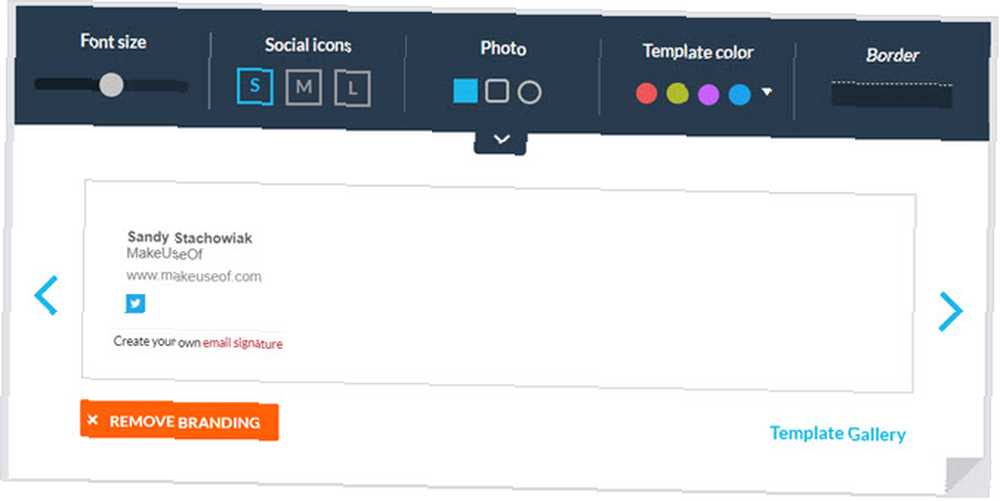
WiseStamp vám poskytuje nástroje k vytvoření jednoduchého podpisu zdarma, ale s placeným upgradem můžete samozřejmě udělat víc. Vytvářejte více podpisů, upravte velikost ikon písma a sociálních médií a používejte prémiové šablony pro profesionální vzhled. Ale zdarma si můžete do zpráv přidat pěkný podpis Jak spravovat svůj e-mailový podpis v aplikaci Outlook Jak spravovat svůj e-mailový podpis v aplikaci Outlook E-mailové podpisy mají mnoho výhod. Ukážeme vám, jak vytvořit, přidat, formátovat a změnit svůj podpis v aplikaci Microsoft Outlook. Je to snadné a efektivní. jedním kliknutím pomocí rozšíření WiseStamp.
Podpisové formuláře
6. HelloSign pro Gmail (Chrome, Safari)
Obdrželi jste někdy e-mailem formulář, který jste museli podepsat? Musíte si ji stáhnout, vytisknout, podepsat, naskenovat a vrátit ji, že? HelloSign je rozšíření prohlížeče Chrome a Safari pro Gmail, které umožňuje podepisovat formuláře a dokumenty přímo v prohlížeči, a vyhnout se tak zbytečné práci.
Po instalaci rozšíření a přihlášení k bezplatnému účtu se zobrazí ikona Podepsat možnost vedle tlačítek ke stažení a tlačítek Disku Google v dokumentu ve vaší zprávě. Klikněte na něj a otevře se okno s dokumentem. Poté můžete přidat svůj podpis, iniciály, zaškrtnutí a datum výběrem místa v dokumentu a stiskem příslušného tlačítka jej vložit.
Pro podpisy a iniciály můžete použít ty, které uložíte pomocí HelloSign, nebo nakreslit, zadat nebo nahrát obrázek. Po dokončení klikněte na Připojit a podepsaný formulář bude připojen k odpovědi v původní zprávě. Můžete pracovat se třemi dokumenty měsíčně zdarma, ale pokud potřebujete podepsat více, můžete si prohlédnout placené plány HelloSign.
Sledování, plánování, připomenutí a další
7. Gmelius (Chrome, Opera, Safari)
Jedno konečné rozšíření, které byste si měli určitě vyzkoušet, abyste se mohli stát rychlým trikem a rozšířením služby Gmail 13, abyste se stali výkonným uživatelem Gmailu 13 Rychlých triků a rozšíření, abyste se stali výkonným uživatelem Gmailu Pokud jste uživatelem Gmailu, máte nekonečný proud triků a rozšíření, které můžete nejlepší z toho. Prozkoumáme některé z nejlepších v tomto článku. je Gmelius. Jedná se o skvělý nástroj all-in-one pro sledování, plánování, připomenutí, poznámky, úkoly a šablony. Pro plánování si můžete vybrat jednu, dvě nebo čtyři hodiny, později dnes, zítra ráno nebo odpoledne, tento víkend nebo příští týden. Můžete také zvolit vlastní datum a čas, přidat další kontrolu nebo nastavit opakování zprávy.
Sledujte e-maily kliknutím na tlačítko, odhlaste se od těch, které už nechcete dostávat, a přidejte pro sebe soukromou poznámku. Gmelius nabízí šablony, které můžete použít k urychlení vytváření zpráv. Můžete vybrat schůzku, doporučení nebo uvítací šablonu. Navíc si můžete uložit svůj aktuální e-mail jako šablonu nebo si ji vytvořit od nuly.
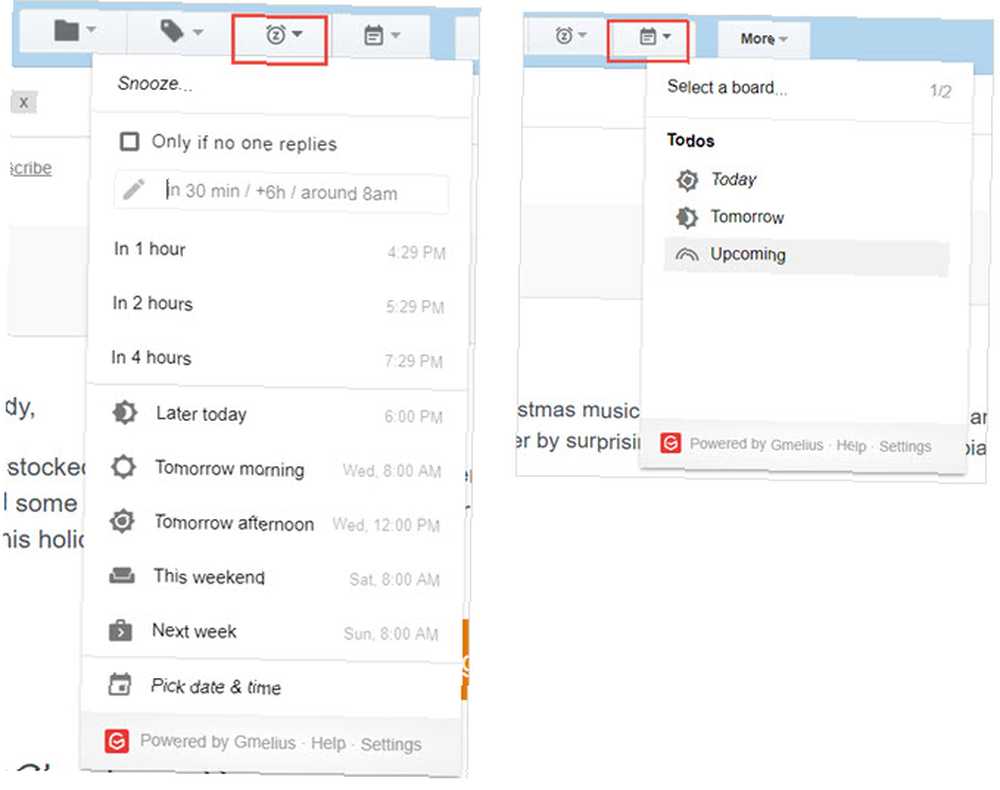
To, co dělá Gmelius ještě praktičtějším, je funkce úkolu. Jak můžete z libovolné zprávy udělat úkol Jak převést Gmail do seznamu úkolů a kalendáře pomocí rozšíření Chrome Jak změnit Gmail do seznamu úkolů a kalendáře pomocí rozšíření Chrome Hledáte snadnější způsob, jak propojit své e-maily nebo úkol do kalendáře? Nehledejte nic jiného než Handle for Gmail. Toto rozšíření Google Chrome zapadne do vaší rutiny a zvýší vaši produktivitu. splatné dnes, zítra nebo v budoucnosti. Poté klikněte na štítek Seznam úkolů a zobrazte své úkoly na desce Kanban. Tam můžete upřednostnit, označit je jako kompletní nebo přetáhnout do jiného termínu splatnosti. Můžete vytvořit novou desku a snadno přepínat mezi několika deskami.
Gmelius vám umožní vyzkoušet všechny tyto funkce zdarma a po skončení zkušebního období je omezí na sledování a přizpůsobení. Pokud se vám však tento nástroj líbí, můžete upgradovat na placený účet.
Která rozšíření Gmailu vás činí produktivnějšími?
Ať už potřebujete oznámení, abyste mohli pokračovat v práci, připomenutí, abyste nezapomněli na následnou kontrolu, nebo nástroj pro odstranění, abyste mohli rychle vyčistit doručenou poštu, tato rozšíření jste zakryli. A pro více tipů pro produktivitu pro produkty Google se podívejte na tento užitečný článek Ponořte se do více tipů pro produktivitu Google a triky s těmito 5 kursy Ponořte se do více tipů pro produktivitu Google a triky pomocí těchto 5 kurzů Google je jedním z nejúčinnějších nástrojů produktivity všech dob vynalezen. Ale přeceňujete své dovednosti pomocí různých nástrojů, které poskytuje? Vyzkoušejte jeden z kurzů Udemy a vylepšete své dovednosti Google. .
!











